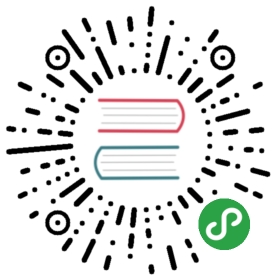Checkbox 复选框
使用指南
在 page.json 中引入组件
"usingComponents": {"w-checkbox": "wuss-weapp/w-checkbox/index",}
图片演示

代码演示
<w-pane title="Checkbox" desc="复选框" /><w-pane desc="Default" /><w-cell-group><w-checkbox options="{{ items1 }}" bind:onChange="handleChange" /></w-cell-group><view>{{ items1Str }}</view><w-pane desc="Disabled" /><w-cell-group><w-checkbox options="{{ items2 }}" bind:onChange="handleChange" /></w-cell-group><w-pane desc="Directon" /><w-cell-group><w-checkboxdirection="right"options="{{ items1 }}"bind:onChange="handleChange"/></w-cell-group><w-pane desc="IconType" /><w-cell-group><w-checkboxicon-type="circle"direction="right"options="{{ items1 }}"bind:onChange="handleChange"/><w-checkboxicon-type="box"direction="right"options="{{ items1 }}"bind:onChange="handleChange"/><w-checkboxicon-type="check"direction="right"options="{{ items1 }}"bind:onChange="handleChange"/></w-cell-group><w-pane desc="ArrayKeys" /><w-cell-group><w-checkboxdirection="right"options="{{ items3 }}"bind:onChange="handleChange"/></w-cell-group>
const MOCK_DATA = {productName: 'iphone X max',total: 1,num: 642135,id: 2143324234,price: 12700.0,desc: 'iphone is good',};data: {items1Str: '',items1: [{text: '复选框1',...MOCK_DATA,},{text: '复选框2',...MOCK_DATA,},{text: '复选框3',...MOCK_DATA,},],items2: [{text: '复选框1',...MOCK_DATA,},{text: '复选框2',...MOCK_DATA,disabled: true,},{text: '复选框3',...MOCK_DATA,},],items3: ['测试1','测试2','测试3','测试4','测试5'],},handleChange(e) {console.log(e.detail.checked)this.setData({ items1Str: JSON.stringify(e.detail.checked) });},
API
Attribute 属性
| 属性 | 说明 | 类型 | 默认值 |
|---|---|---|---|
| color | 颜色 | string | - |
| disabled | 禁用 | boolean | false |
| title | 标题 | string | - |
| direction | 方向,可选值有[left/right] | string | - |
| options | 传入的数组对象,参数有 { label,checked,disabled } | array | [] |
Event 事件
| 事件名 | 说明 | 参数 |
|---|---|---|
| onChange | 勾选点击改变值时触发 | function:(e) => e.detail.value |
Class 自定义类名
| 类名 | 说明 |
|---|---|
| wuss-class | 根节点样式类 |
当前内容版权归 wuss-weapp 或其关联方所有,如需对内容或内容相关联开源项目进行关注与资助,请访问 wuss-weapp .